사용자정의 쿼리를 사용한 Oracle ERP Cloud 데이터 통합 프로세스 설명
사용자정의 쿼리를 사용하여 Oracle ERP에서 데이터를 가져오고 Oracle Fusion Cloud Enterprise Performance Management로 해당 데이터를 로드할 수 있습니다. CSV 형식 데이터 파일을 생성하는 Oracle Business Intelligence Publisher의 보고서에 대해 사용자정의 쿼리를 실행하고 Cloud EPM으로 데이터를 로드합니다. 이 경우 Data Management는 보고서를 실행하여 데이터를 추출하고 Cloud EPM으로 로드합니다.
다음은 사용자정의 쿼리를 사용한 Oracle Business Intelligence Publisher 데이터 추출을 통해 Oracle Cloud ERP에서 Cloud EPM으로 데이터를 로드하는 단계입니다.
Data Management 통합
- Oracle ERP Cloud 통합을 수행하려면 통합할 모든 ERP 원장에 대한 권한 또는 사용자 역할과 데이터 액세스 권한이 있어야 합니다. 자세한 내용은 을 참조하십시오.
-
Oracle ERP Cloud로 이동한 다음, 새 프로세스 스케줄링을 눌러 BI Publisher 보고서를 실행합니다.
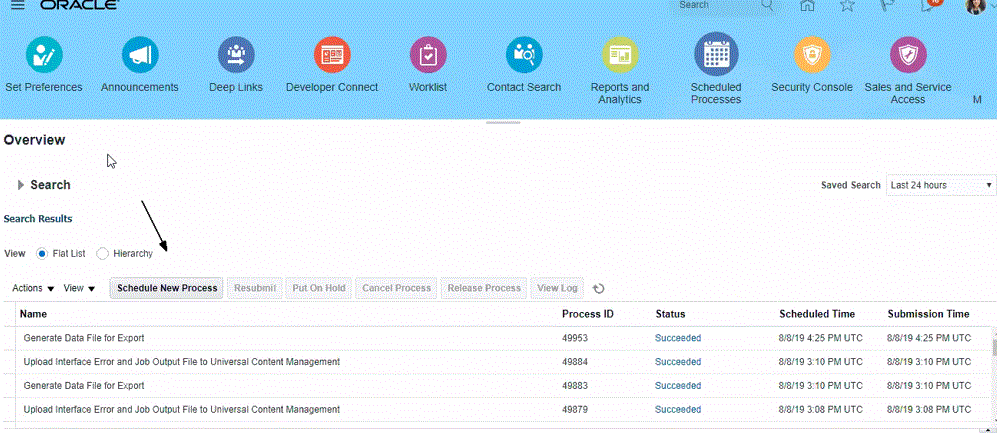
-
검색 및 선택 페이지의 이름에서 보고서 또는 추출을 선택하고 확인을 누릅니다.
CSV 형식 파일로 출력 파일을 생성하기만 하면 BI Publisher 보고서를 임의로 선택할 수 있습니다. Fusion의 모든 보고서가 CSV 형식 파일을 생성하는 것은 아닙니다.
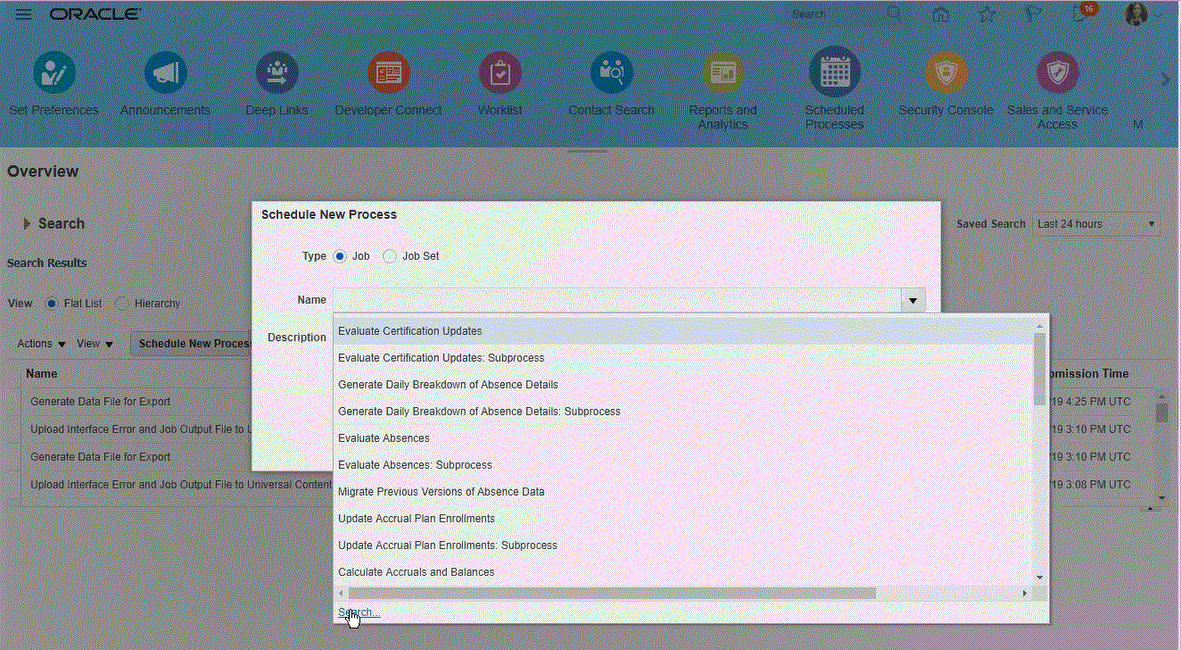
예를 들어 시산표 보고서를 검색하려면 시산표를 입력합니다.
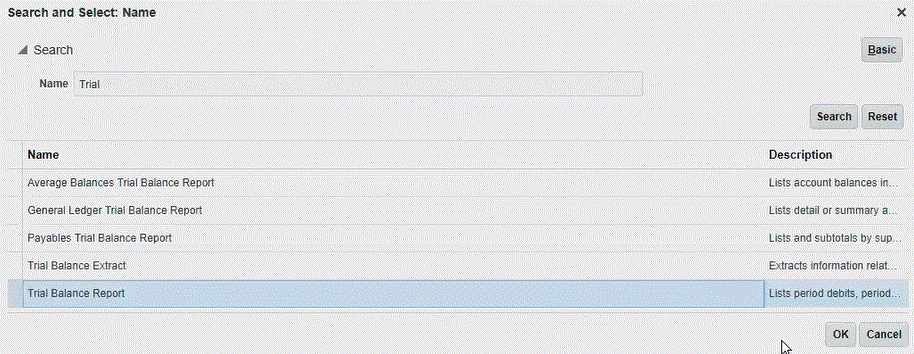
-
프로세스 세부정보에서 추출 또는 보고서의 매개변수를 선택하고 제출을 누릅니다.
다음 예제에서 "원장"은 Vision Operations이고 "금액 유형"은 YTD 또는 PTD입니다.
회계 기간을 지정해야 합니다. 회계 기간은 보고서를 재사용할 수 있도록 Data Management에서 설정되는 매개변수입니다.
주:
Oracle Cloud ERP측에서 선택한 추출에 Cloud EPM에서 전달된 하나 이상의 바인드 매개변수가 없을 경우 Oracle Cloud ERP에 통합되지 않습니다. 바인드 매개변수는 SQL 문에 있는 실제 값의 자리 표시자입니다. 바인드 매개변수는 물결표(~~) 문자로 묶어야 합니다. 예를 들어 "기간"을 바인드 매개변수로 사용하려면 ~PERIOD~를 지정합니다. 이름은 SQL 쿼리에 지정된 이름과 정확히 일치해야 합니다.
이 작업을 수행하려면 데이터 모델 쿼리에서 참조되지 않는 바인드 매개변수를 보고서에서 직접 생성합니다. Data Management에서 보고서 정의에 생성한 바인드 매개변수에 전달할 임의 문자열(예: "ABC")을 "보고서 매개변수 목록"에 지정합니다.
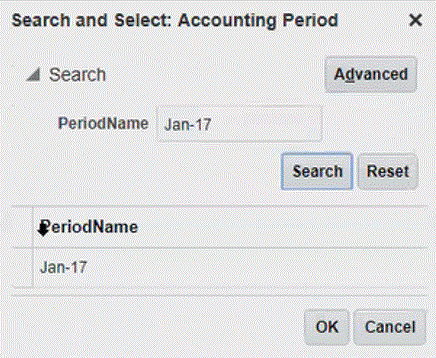
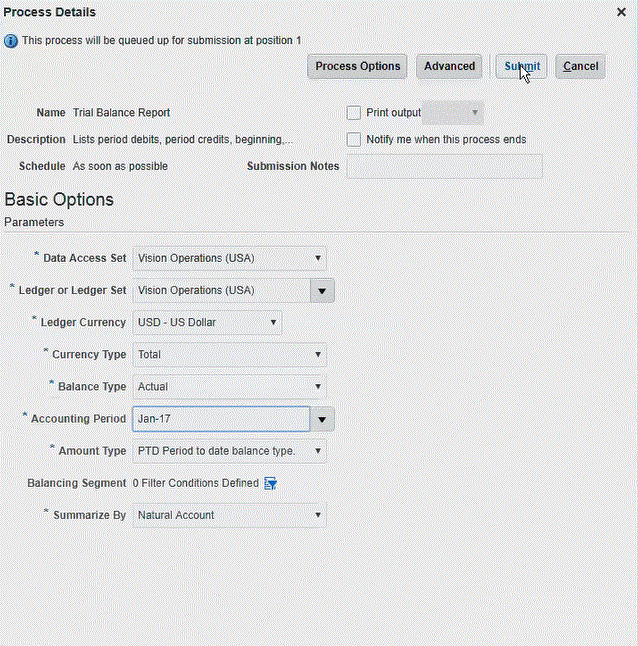
보고서가 생성된 경우 [출력] 섹션에 제출 결과가 표시됩니다.
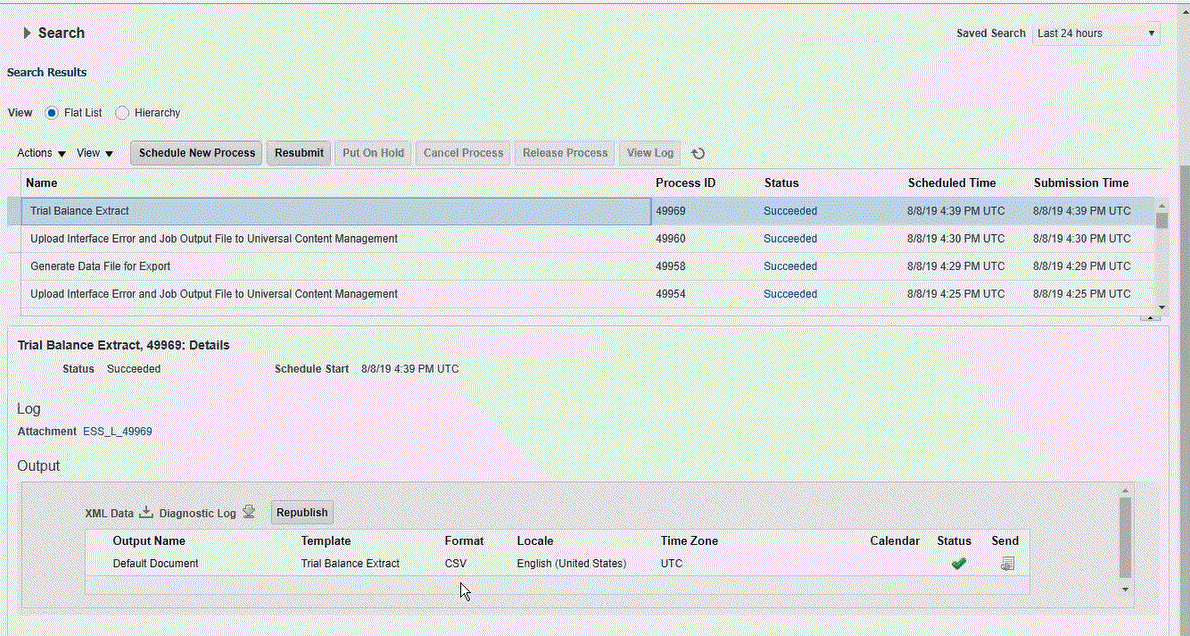
-
다시 게시를 누른 다음, 보고서 출력 페이지에서 csv를 누릅니다.
-
CSV 출력 파일을 선택하고 마우스 오른쪽 버튼으로 누른 다음, 열기를 선택합니다.
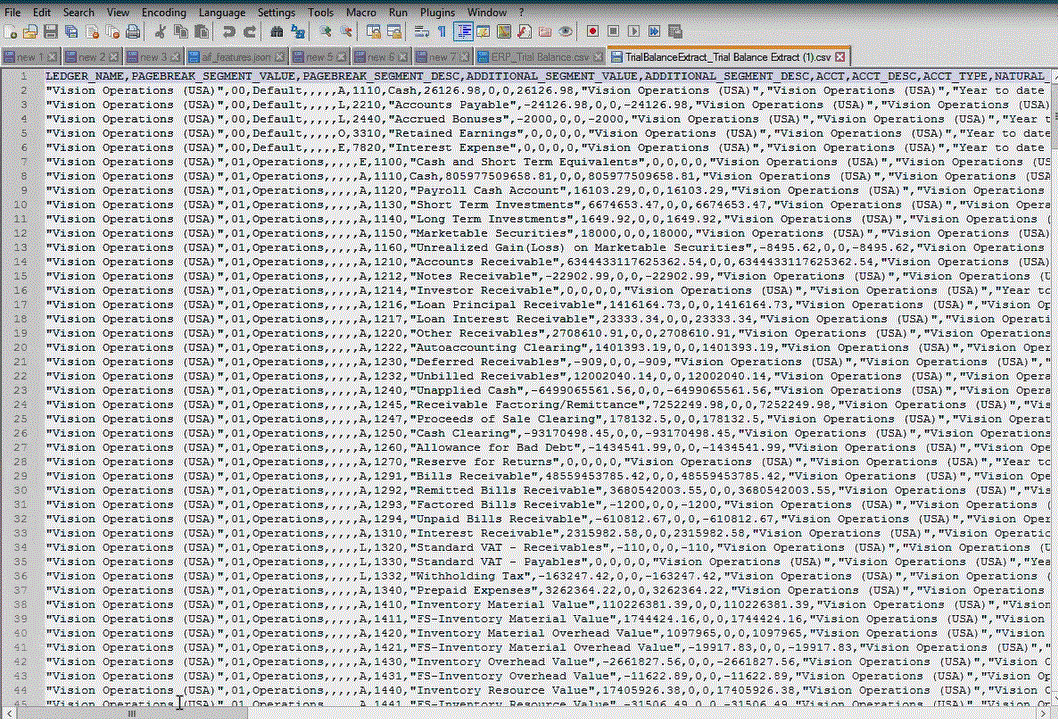
-
파일 시스템에 로컬로 보고서를 저장합니다.
다운로드한 출력 파일의 이름을
Appname.csv로 바꿉니다. 여기서Appnam은 Data Management의 "데이터 소스" 애플리케이션에 사용할 애플리케이션 이름으로, BI Publisher 추출을 나타냅니다. -
Data Management로 이동하여 설정 탭을 선택한 다음, 등록 아래에서 타겟 애플리케이션을 선택합니다.
-
대상 애플리케이션의 요약 그리드에서 추가를 누르고 데이터 소스를 선택합니다.
-
소스 선택 화면에서 Oracle ERP Cloud(사용자정의)를 선택합니다.
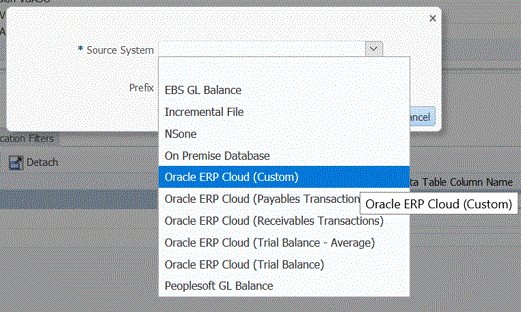
-
선택 화면에서 CSV 파일을 저장한 폴더로 이동하여 파일을 선택한 다음, 확인을 누릅니다.
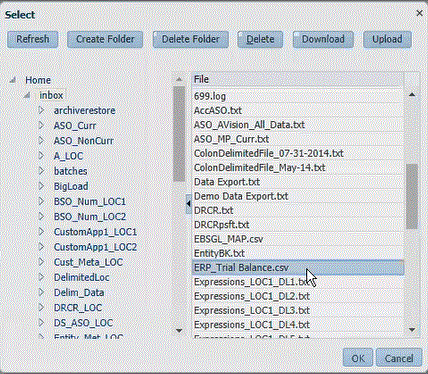
보고서가 타겟 애플리케이션으로 저장되고 애플리케이션 이름이 자동으로 채워집니다.
-
접두어에서 애플리케이션 이름이 고유하도록 접두어를 지정합니다.
접두어는 파일 이름과 연결되어 고유한 애플리케이션 이름을 생성합니다. 예를 들어 애플리케이션 이름을 기존 애플리케이션과 동일한 이름으로 지정하려는 경우 이니셜을 접두어로 지정할 수 있습니다.
-
확인을 누릅니다.
-
저장을 누릅니다.
Data Management에서 애플리케이션을 등록하고 차원 세부정보에 모든 열을 반환합니다.
-
애플리케이션 필터를 누릅니다.
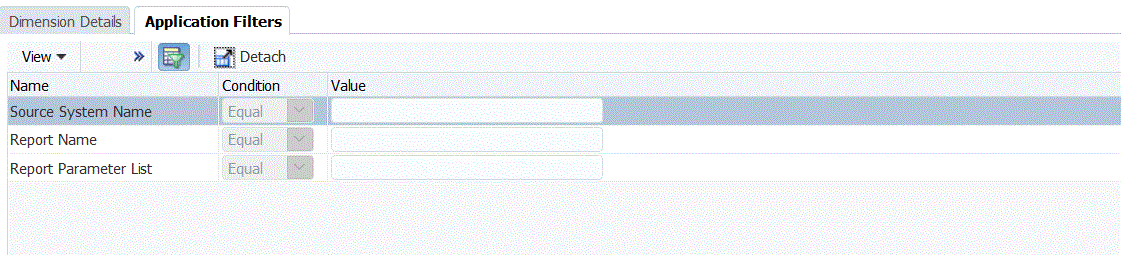
-
소스 시스템 이름에서 Oracle Financial 소스 시스템의 이름을 지정합니다.
예를 들어 소스 시스템의 이름이 "ERP Cloud"인 경우 ERP Cloud를 지정합니다.
Oracle ERP Cloud 또는 GL 소스 시스템 이름을 사용하거나 새 이름을 정의할 수 있습니다.
자세한 내용은 Oracle ERP Cloud 소스 시스템에 대한 소스 연결 구성을 참조하십시오.
-
보고서 이름에서 Oracle ERP Cloud에 있는 보고서의 경로와 이름을 지정합니다.
17~23단계는 Oracle ERP Cloud에서 보고서 이름을 가져오는 방법을 보여 줍니다. 보고서 경로와 이름이 이미 있는 경우 Data Management의 보고서 이름 필드에 정보를 입력하고 24단계로 건너뜁니다.

-
Oracle ERP Cloud로 이동하여 보고서를 찾은 다음, 보고서 및 진단을 선택하여 매개변수 정보를 검색합니다.
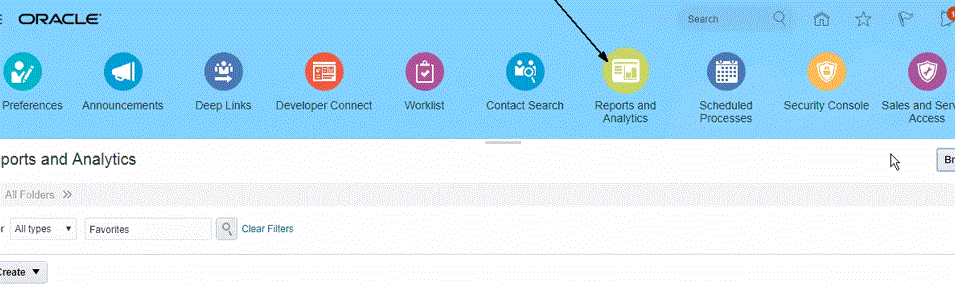
-
카탈로그 찾아보기를 누릅니다.
-
추출 또는 보고서를 찾아서 선택합니다.
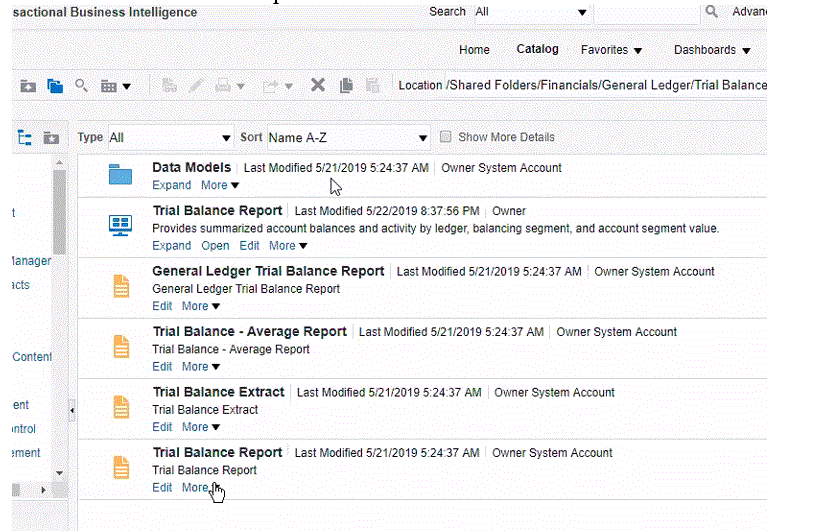
-
더 보기, 등록정보 순으로 누릅니다.
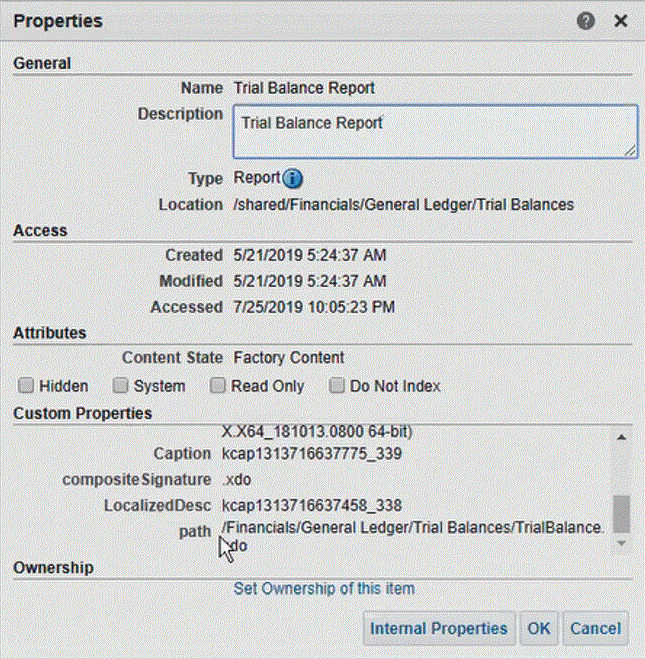
-
사용자정의 등록정보 섹션에서 경로 필드까지 아래로 스크롤합니다.
-
Data Management에서 타겟 애플리케이션을 등록하는 경우 경로(및 이름)를 복사하여 보고서 이름 필드에 붙여넣습니다.
-
Data Management로 돌아가 보고서 매개변수 목록에서 사용자정의 쿼리의 보고서 매개변수를 지정합니다.
보고서 정의에 생성한 바인드 매개변수에 전달할 임의 문자열(예: "ABC")을 "보고서 매개변수 목록"에 지정합니다. Cloud EPM에서 전달된 바인드 매개변수가 없는 쿼리로 보고서를 생성하는 경우 Oracle Cloud ERP측에서 프로세스가 실패합니다.
24~25단계는 BI Publisher 추출에서 보고서 매개변수를 가져온 다음, Data Management의 [보고서 매개변수 목록] 필드를 채우는 방법을 설명합니다.
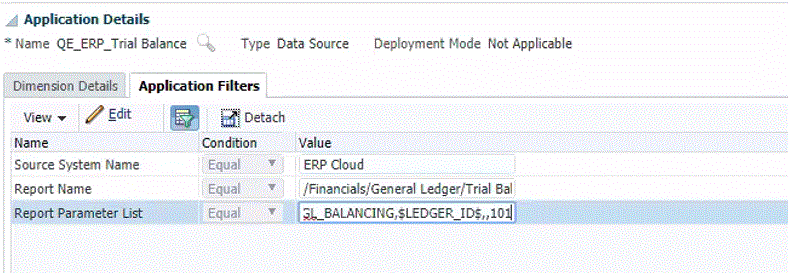
-
Oracle ERP Cloud로 이동한 다음, 개요 페이지에서 보고서를 선택하고 다시 제출을 누릅니다.
이 단계에서는 BI Publisher 추출 또는 보고서에 정의된 보고서 매개변수를 보고 캡처할 수 있습니다.
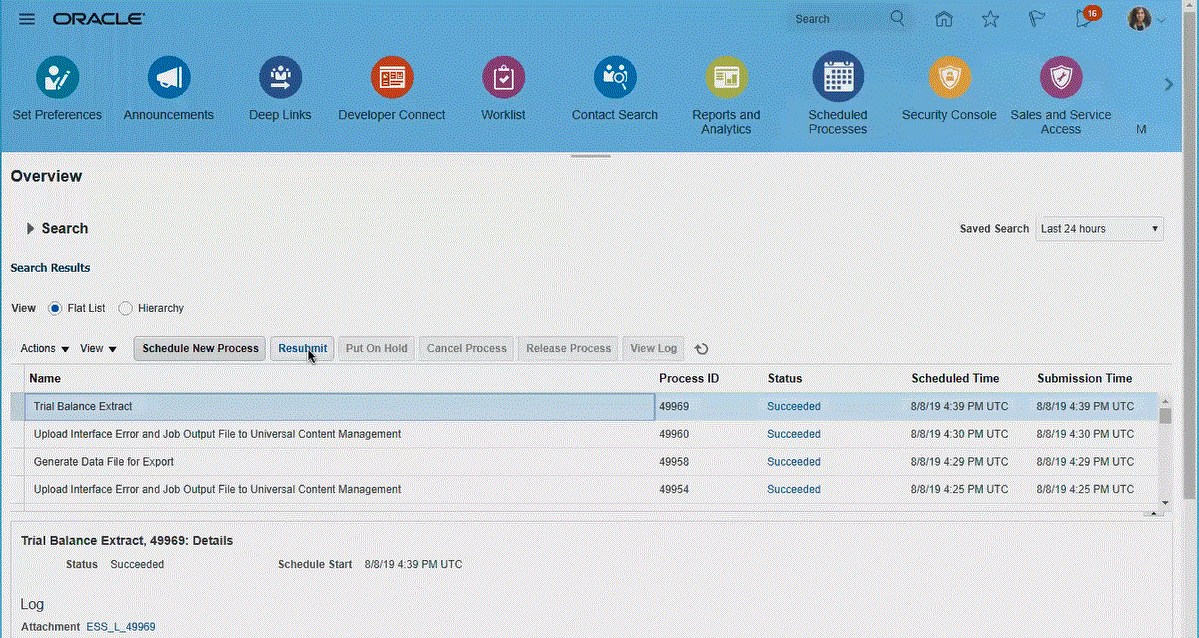
보고서 매개변수 목록이 생성됩니다.
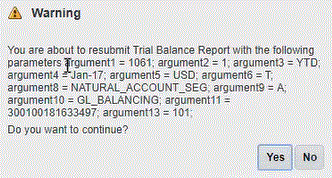
-
경고 창에 표시된 보고서 매개변수를 복사합니다.
-
Data Management로 이동한 다음, 경고 창의 보고서 매개변수 목록을 사용자정의 쿼리의 보고서 매개변수 목록에 붙여넣습니다.
아래 이미지는 보고서 매개변수 목록에 붙여넣은 보고서 매개변수를 보여 줍니다.

-
임포트 형식을 빌드하여 Oracle ERP Cloud 데이터 소스와 타겟 애플리케이션 간에 통합 매핑을 설정합니다.
임포트 형식 작업을 참조하십시오.
-
임포트 형식과 연계시키는 데 사용한 위치를 정의합니다.
위치 정의를 참조하십시오.
-
소스의 멤버를 타겟에 매핑하는 데이터 매핑을 정의합니다.
멤버 매핑 생성을 참조하십시오.
-
데이터 로드 규칙을 정의하고 소스 및 타겟 옵션을 지정합니다.
데이터 로드 규칙 세부정보 정의를 참조하십시오.
-
Data Management에서 데이터 로드 규칙을 실행하거나 Data Integration에서 통합을 실행합니다.
데이터 로드 규칙 실행을 참조하십시오.